การพัฒนาเว็บไซท์
 รวมบทความและหนังสืออธิบายเกี่ยวกับการพัฒนาเว็บไซท์ โดยนำเสนอวิธีใช้งานโปรแกรมต่างๆ ที่เกี่ยวข้องกับการสร้างโฮมเพจ เช่น การใช้งาน Dreamweaver ใช้งาน Joomla รวมเรื่องน่ารู้เกี่ยวกับการสร้างเว็บไซต์ ฯลฯ
รวมบทความและหนังสืออธิบายเกี่ยวกับการพัฒนาเว็บไซท์ โดยนำเสนอวิธีใช้งานโปรแกรมต่างๆ ที่เกี่ยวข้องกับการสร้างโฮมเพจ เช่น การใช้งาน Dreamweaver ใช้งาน Joomla รวมเรื่องน่ารู้เกี่ยวกับการสร้างเว็บไซต์ ฯลฯ
การสร้างภาพประกอบเว็บเพจ PHPNuke
การสร้างภาพประกอบเว็บเพจใน PHPNuke อาจค้นหาภาพสำเร็จรูปมาใช้หรือใช้โปรแกรมตกแต่งภาพ ยอดนิยม อย่าง Photoshop ก็ได้
ภาพประกอบเว็บเพจในโปรแกรม PHPNuke
1. ภาพประกอบในหน้าจอ PHPNuke จะมีทั้งภาพแบบ Jpg และ Gif
2. ในการใช้งานจริงๆ ก็จะดัดแก้ไขไฟล์ภาพเหล่านี้ให้เป็นของเราเอง
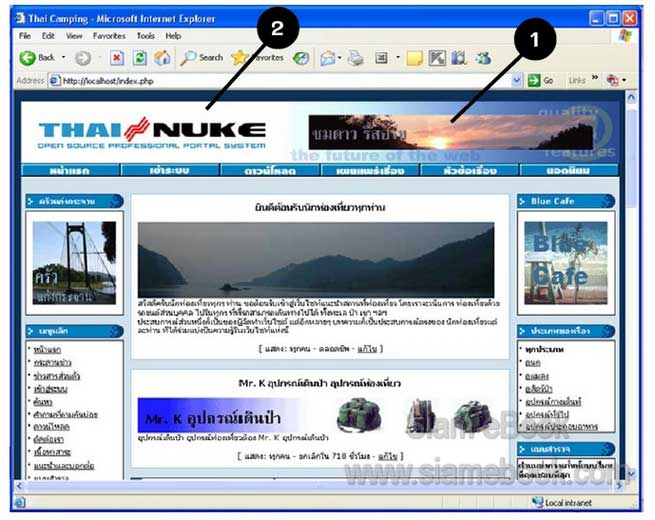
ลักษณะภาพประกอบเว็บในเพจ
ภาพประกอบส่วนใหญ่จะเป็นไฟล์แบบ Jpg, Gif หรือ Png สิ่งสำคัญก็คือขนาดของภาพต้องเล็กที่สุด เพื่อความรวดเร็วในการโหลดข้อมูลมาแสดงในเครื่องผู้เยี่ยมชม ตัวอย่างไฟล์ภาพ
1. ไฟล์ภาพแบบ Jpg จะเป็นภาพที่ไลน้ำหนักสี เช่น ภาพถ่าย
2. ไฟล์ภาพแบบ Gif จะเป็นภาพแบบลายเส้น เช่น ภาพการ์ตูน โลโก้
3. ไฟล์ภาพเคลื่อนไหวแบบ Flash ก็สามารถนำมาใช้งานได้เช่นกัน
- Details
- Category: คู่มือสร้างเว็บไซต์สำเร็จรูปด้วย PHP- NUKE
- Hits: 1452
ตำแหน่งให้แทรกภาพ
ตำแหน่งให้แทรกภาพจะมี 3 ส่วนหลักๆ ดังนี้
1. ตำแหน่งด้านซ้ายมือ รองรับภาพขนาดประมาณ 117 x 117 Pixels
2. ตำแหน่งด้านขวามือ รองรับภาพขนาดประมาณ 117 x 117 Pixels เช่นกัน
3. ตำแหน่งกลางจอภาพ รองรับภาพขนาดความกว้าง (Width) ประมาณ 500 Pixels เกินกว่านั้น ภาพจะล้นหน้าจอ แต่ทั้งนี้ก็ขึ้นอยู่กับธีมของ PHPNuke
4. อาจแทรกภาพเข้ากับข้อความ เป็นภาพประกอบในบทความ
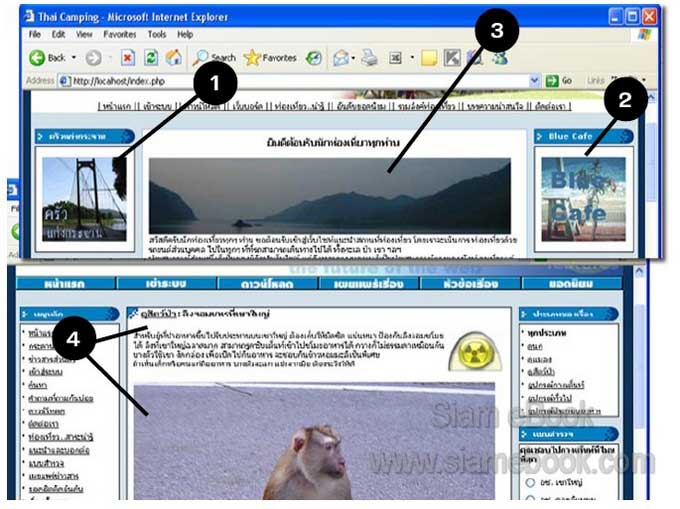
- Details
- Category: คู่มือสร้างเว็บไซต์สำเร็จรูปด้วย PHP- NUKE
- Hits: 1135
ตรวจดูรายชื่อไฟล์ภาพในเครื่อง
ก่อนอื่นเราก็ตรวจดูรายชื่อไฟล์ภาพประกอบของ PHPNuke กันก่อนว่าถูกจัดเก็บไว้ที่ใดบ้าง
1. ไปยังโฟลเดอร์ที่เก็บไฟล์ของโปรแกรม phnuke ไว้ จากตัวอย่างผู้เขียนเก็บไว้ในโฟลเดอร์ www
2. ไฟล์ภาพจะถูกเก็บไว้ในโฟลเดอร์ images แต่ไม่ใช่ทุกไฟล์ ให้ดับเบิ้ลคลิกโฟลเดอร์นี้ เพื่อดู รายชื่อไฟล์ภายใน
3. คลิกเลือกการแสดงภาพแบบ Thumbnails
4. ในนี้ก็ยังมีโฟลเดอร์ย่อยอีกหลายโฟลเดอร์ เช่น admin, articles....
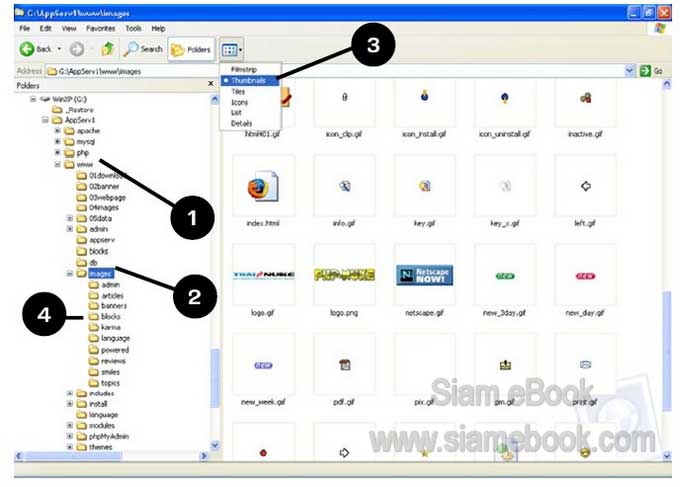
- Details
- Category: คู่มือสร้างเว็บไซต์สำเร็จรูปด้วย PHP- NUKE
- Hits: 1196
การแก้ไขภาพประกอบ
ภาพที่ปรากฎให้หน้าจอเว็บเพจ ที่เป็นภาพตัวโปรแกรม phpnuke ให้จัดการแก้ไขเป็นภาพของเราเอง ในหนังสือก็จะยกตัวอย่างการแก้ไขภาพประกอบด้วย Photoshop ก็แนะนำให้ซื้อหาหนังสือที่สมบูรณ์มาศึกษา เพิ่มเติม
แก้ไขคุณสมบัติของไฟล์ภาพ
ไฟล์ภาพทั้งหมดใน PHPNuke อาจถูกกำหนดคุณสมบัติให้เป็นไฟล์ที่อ่านได้อย่างเดียว ก็จัดการยก เลิกคุณสมบัตินี้ก่อนจะทำการแก้ไข
1. ก่อนจะแก้ไขไฟล์ภาพ ควรเปลี่ยนคุณสมบัติของไฟล์ภาพก่อนเพราะอาจถูกกำหนดเป็น ReadOnly ไว้ทำให้แก้ไขไม่ได้
2. การแก้ไขให้เลือกไฟล์ภาพทั้งหมด คลิกไฟล์แรกแล้วกด Ctrl + A
3. ชี้ลูกศรไปที่ไฟล์ใดไฟล์หนึ่ง แล้วคลิกปุ่มขวาของเม้าส์
4. คลิกคำสั่ง Propperties
5. คลิกเอาติ๊กถูกหน้า Read-Only ออก
6. คลิก OK คราวนี้ก็แก้ไขภาพได้ตามต้องการ
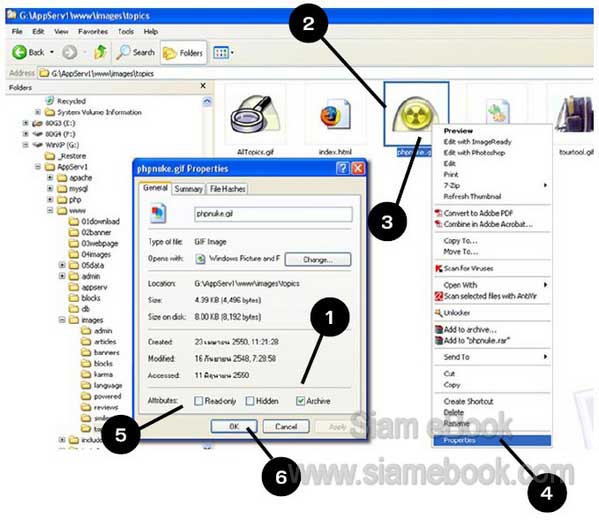
การแก้ไขไฟล์ภาพทั่วไป
1. ตัวอย่างการแก้ไขภาพด้วย Photoshop
การแก้ไขไฟล์ภาพ ในตัวอย่างนี้จะไปจัดการในโปรแกรม PhotoShop
1. หน้าจอของโปรแกรม phpnuke ที่เราใช้งานนี้ใช้ธีมชื่อ DeepBlue ก็ไปยังโฟลเดอร์ Themes
2. คลิกที่ DeepBlue และ images ตามลำดับ
3. แสดงภาพแบบ Thumnails
4. จะพบไฟล์ภาพที่นำมาใช้ในเว็บเพจ เราจะแก้ไขไฟล์ภาพหล่านี้ให้เป็นของเราเอง แก้เฉพาะภาพ ห้ามแก้ไขชื่อไฟล์เด็ดขาด คงไว้อย่างนั้น
5. การแก้ไข คลิกขวาที่ชื่อไฟล์ภาพ
6. คลิกคำสั่ง Open with>>Adobe Photoshop
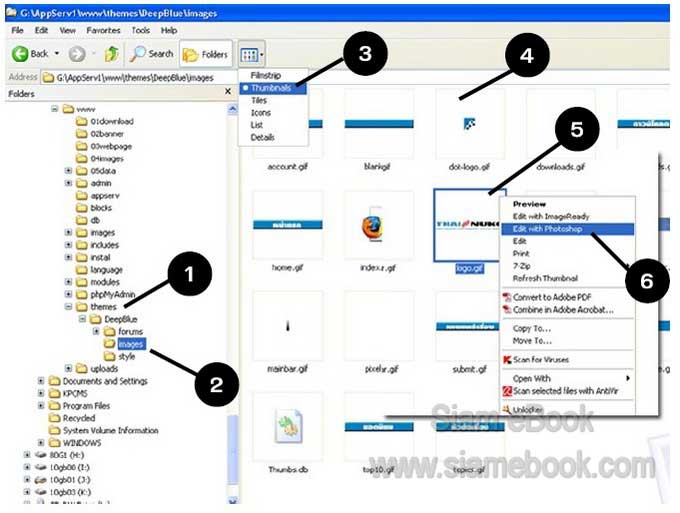
7. เมื่อไฟล์ภาพถูกเปิดขึ้นมาแล้ว ก็แก้ไขได้ตามต้องการ
8. ให้คลิกเมนู Image>>Mode>>RGBcolor แปลงชนิดภาพจาก Indexed Color เป็น RGB Color ก่อน
9. จัดการแก้ไขภาพตามต้องการ
10. เสร็จแล้ว ก็รวมเลเยอร์เป็นเลเยอร์เดียวด้วยคำสั่ง Flatten Image
11. แปลงกลับเป็นภาพแบบ Indexed Color เหมือนเดิม
12. คลิกปุ่ม OK
13. บันทึกไฟล์เก็บไว้แล้วปิดไฟล์
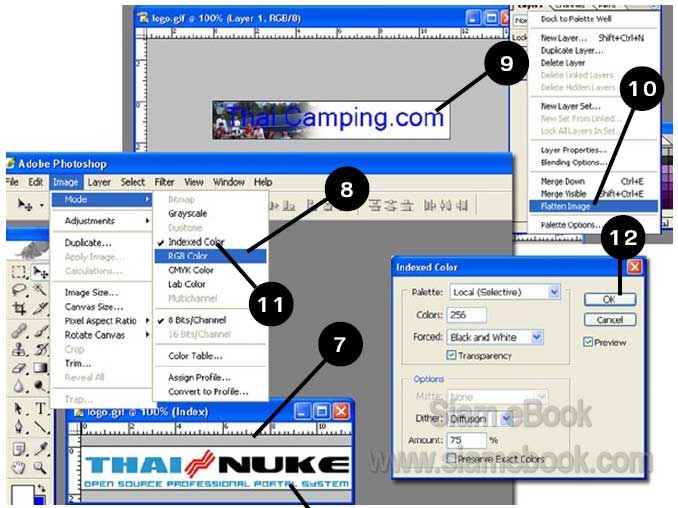
14. ภาพโลโก้ที่แก้ไขแล้ว เมื่อดูผ่านเว็บไซต์
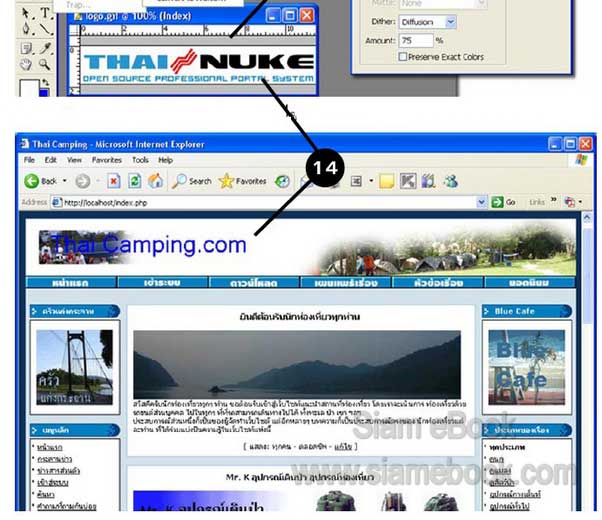
- Details
- Category: คู่มือสร้างเว็บไซต์สำเร็จรูปด้วย PHP- NUKE
- Hits: 5535
การใช้งานฟรีเว็บไซต์ hostinger.in.th Article Count: 9
รวมบทความสอนใช้งาน Joomla 3.x Article Count: 55
รวมบทความสอนใช้งาน Joomla 2.5 Article Count: 39
สร้างเว็บไซต์ร้านค้า Amazon aStore ด้วย Joomla1.5x Article Count: 41
รวมการใช้งานเว็บไซต์ Hostgator Article Count: 1
การใช้งานฟรีเว็บไซต์ Article Count: 1
สอนใช้ DirectAdmin Article Count: 3
โดเมนเว็บไซต์และเว็บโฮสติ้ง Article Count: 11
สร้างเว็บบล็อกฟรีด้วย blogger Article Count: 7
บทความสอนใช้งาน Joomla 1.7 Article Count: 16
จำลองเครื่องเป็นเว็บเซิร์ฟเวอร์ด้วย Appserv Article Count: 4
สร้างเว็บบอร์ด SMF 2.0 Article Count: 10
คู่มือ phpBB Article Count: 40
คุ่มือใช้งานและสร้างเว็บบอร์ด SMF Article Count: 9
สอนใช้งาน Wordpress Article Count: 58
มือใหม่เจาะลึก Joomla! Article Count: 232
เปิดร้านค้าออนไลน์ด้วย VirtueMart Article Count: 175
แจกฟรีเว็บไซต์ใช้งาน Dreamweaver CS3 Article Count: 192
คู่มือสร้างเว็บไซต์สำเร็จรูปด้วย PHP- NUKE Article Count: 112
การสร้างเว็บไซต์เบื้องต้น Article Count: 9
Upgrade Joomla 1.5/2.5 to Joomla 3 Article Count: 7
สร้างเว็บบล็อกด้วย Joomla 3 Article Count: 39
WordPress 4 Article Count: 10
Workshop ทำบล็อกฟรี Blogger Article Count: 34
ทำเว็บไซต์ร้านค้าออนไลน์ Article Count: 2
Moodle Article Count: 2
สอนสร้างเว็บ Joomla 3.5 Article Count: 3
joomla 3.6 Article Count: 12
การเขียนบทความ ขายบทความ Article Count: 7
สอนทำเว็บด้วย joomla 3.7 Article Count: 11
สร้างบล็อกฟรี WordPress.com Article Count: 2
ทำเว็บด้วย html Article Count: 2
XAMPP เว็บเซิร์ฟเวอร์ Article Count: 7
จับหนังสือไปทำบล็อกฟรี Blogger Article Count: 6
สอนใช้ Joomla 3.8 Article Count: 12
WordPress 5 Article Count: 3
Page 290 of 297


